要从头开始创建文本样式:
- 取消选择任何文本。
- 执行以下操作之一,选择任一文本工具:
 对于新的字符样式,在上下文工具栏中,从字符样式弹出式菜单中选择新建。
对于新的字符样式,在上下文工具栏中,从字符样式弹出式菜单中选择新建。 对于新的段落样式,在上下文工具栏中,从段落样式弹出式菜单中选择新建。
对于新的段落样式,在上下文工具栏中,从段落样式弹出式菜单中选择新建。
在文本面板中,选择“文本样式”菜单旁边的展开,然后选择添加文本样式并选择:
- 创建段落样式—创建新的段落样式。
- 创建字符样式—创建新的字符样式。
- 创建组样式—创建新的组样式。
- 在对话框中调整设置。
- 点击确定。

 要从现有样式创建文本样式:
要从现有样式创建文本样式:
- (可选)设置文本格式并选择文本的一部分或在段落内点击。
- 在文本面板中,选择“文本样式”菜单旁边的展开,然后点击所列样式的选项菜单并选择:
- 复制—初始设置完全与所选样式相同。
- 创建样式基于—将对话框的基于选项自动设置为所选样式。
- 在对话框中调整设置。
- 点击确定。
若要将新样式应用于当前选定的文本,请在对话框中启用将样式应用到选取项。
 要编辑现有文本样式:
要编辑现有文本样式:
- 在文本面板中,选择“文本样式”菜单旁边的展开,然后点击所列样式的选项菜单并选择编辑。
- 在对话框中调整设置。
- 点击确定。

 要更新文本样式:
要更新文本样式:
- 选择使用文本样式设置了格式的文本。
- 通过上下文工具栏或文本面板调整局部格式。
- 执行以下操作之一:
- 在上下文工具栏中,根据需要在字符样式或段落样式弹出菜单中选择更新“<样式名称>”。
- 在文本面板中,执行以下操作之一:
- 对于段落样式,选择段落样式弹出菜单旁边的更新段落样式。
- 对于字符样式,选择“粗体/斜体/下划线/删除线”部分旁边的展开,然后点击字符样式弹出菜单旁边的更新字符样式。
这将更新文本样式以符合局部格式。
 要从文档导入文本样式:
要从文档导入文本样式:
- 在文本面板中,选择“文本样式”菜单旁边的展开,然后转到“面板首选项”并选择导入样式。
- 在对话框中,导航到并点击包含要导入的文本样式的文档。
- 在显示的下一个对话框中,列出了导入文档中的文本样式,您可以选择重命名、替换、查看和选择要导入的文档中的各个文本样式。
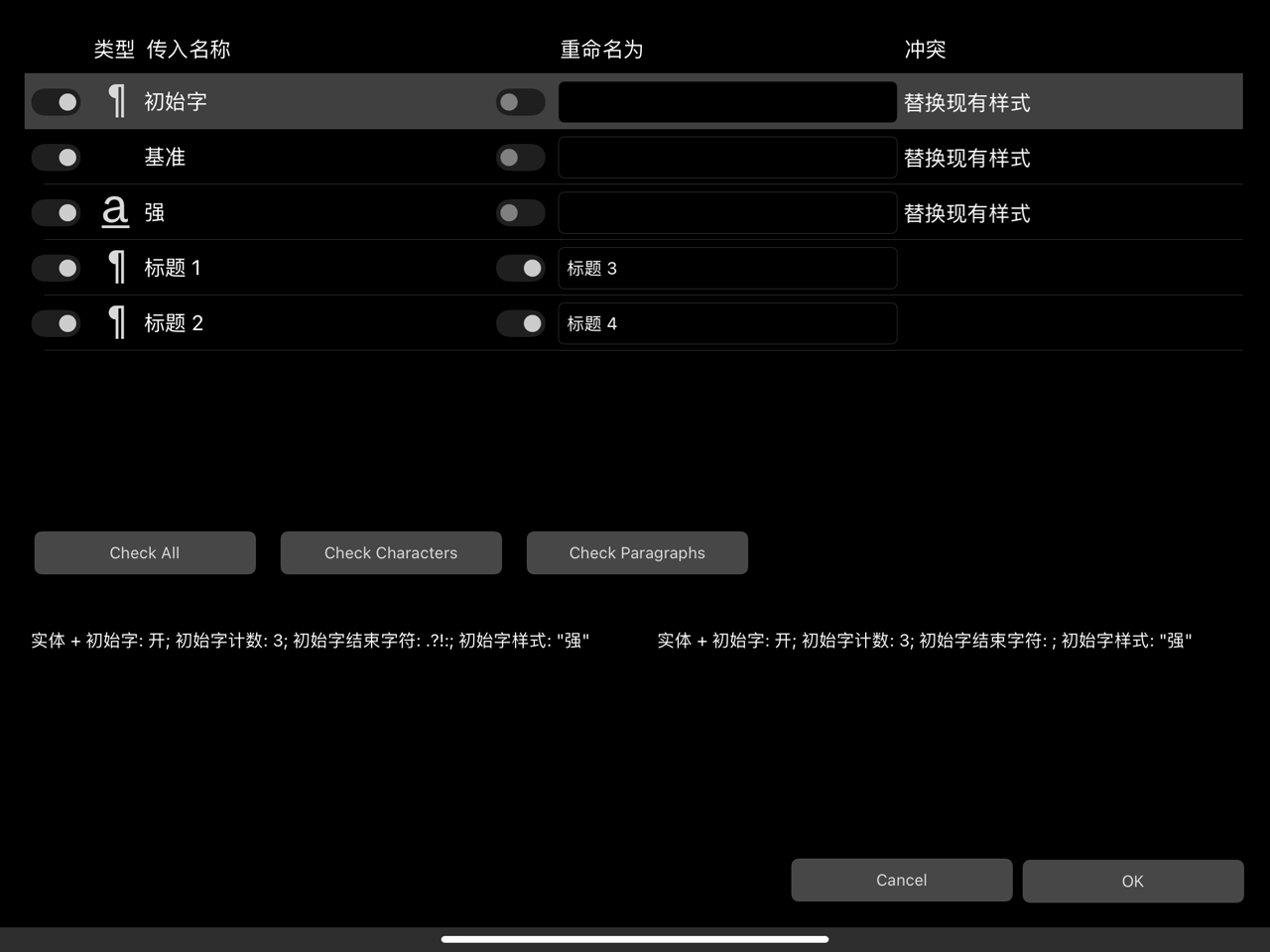
导入的文本样式替换现有样式或作为新样式添加到“文本”面板。